附註: 我們想要以您的語言,用最快的速度為您提供最新的說明內容。 本頁面是經由自動翻譯而成,因此文中可能有文法錯誤或不準確之處。 讓這些內容對您有所幫助是我們的目的。 希望您能在本頁底部告訴我們這項資訊是否有幫助。 此為英文文章出處,以供參考。
一般而言,初次建立共用筆記本時,即會放置在 OneDrive 上。 然而,如果您已在電腦上建立筆記本,您依然可以在 OneDrive 上共用筆記本。
執行下列步驟:
-
在 OneNote 中開啟您要在 OneDrive 上共用的筆記本。
-
按一下 [檔案] > [共用]
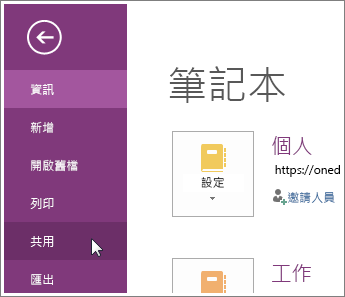
-
選取您的筆記本,位置或按一下 [新增位置,然後登入您的OneDrive帳戶。 如果您還沒有帳號,您可以免費註冊。
-
當清單中出現您想要的位置之後,請按一下以選取該位置。
-
輸入筆記本的名稱 (您可以斟酌選擇既有的名稱),然後按一下 [移動筆記本]。
OneNote 會將筆記本由電腦移至 OneDrive,並以下列訊息向您確認移動:「您的筆記本目前正在同步處理至新的位置。」
提示: 若要邀請其他人前往您的共用筆記本,請按一下 [邀請人員]。 如此您便可以針對挑選的人員傳送一則含共用筆記本連結的電子郵件訊息。 根據您在 TE104103209 上為人員設定的權限而定,對方將可檢視或同時於該處修改您的筆記。










